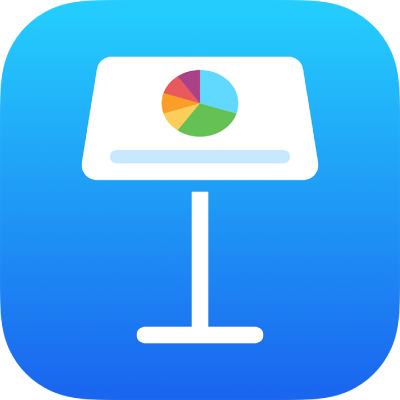
Añadir o eliminar una tabla en la app Keynote del iPad
Al añadir una tabla, se puede elegir entre diversos estilos prediseñados que combinen con el tema. Después de añadir una tabla, puedes personalizarla a tu gusto.
Añadir una nueva tabla
Toca
 en la barra de herramientas.
en la barra de herramientas.Desliza el dedo a derecha e izquierda para ver más opciones de estilo.
Toca una tabla para añadirla a la diapositiva.
Para añadir contenido a una celda, toca dos veces la celda y escribe; cuando termines, toca
 para cerrar el teclado.
para cerrar el teclado.Realiza cualquiera de las siguientes operaciones:
Mover la tabla: Toca la tabla y, a continuación, arrastra
 de su esquina superior izquierda.
de su esquina superior izquierda.Añadir o eliminar filas: Toca la tabla, toca
 en la esquina inferior izquierda de la tabla y, a continuación, toca las flechas.
en la esquina inferior izquierda de la tabla y, a continuación, toca las flechas.Cambiar el tamaño de la tabla: Toca la tabla, toca
 de su esquina superior izquierda y a continuación arrastra el punto azul de la esquina inferior derecha para cambiar proporcionalmente el tamaño de la tabla.
de su esquina superior izquierda y a continuación arrastra el punto azul de la esquina inferior derecha para cambiar proporcionalmente el tamaño de la tabla.Cambiar el ajuste del color de fila alterno: Toca la tabla, toca
 , toca Tabla y, a continuación, activa o desactiva “Filas alternas”.
, toca Tabla y, a continuación, activa o desactiva “Filas alternas”.Cambiar el aspecto de una tabla: Toca la tabla, toca
 y, a continuación, utiliza los controles de formato para hacer cambios.
y, a continuación, utiliza los controles de formato para hacer cambios.
También puedes copiar una tabla de otra presentación, así como de Pages o de Numbers.
Crear una tabla a partir de celdas existentes
Cuando creas una tabla nueva a partir de las celdas de una tabla existente, los datos de la celda original no se copian, sino que se trasladan. La tabla original se queda con las celdas vacías, que puedes eliminar.
Selecciona las celdas con los datos que quieras utilizar para crear la tabla nueva.
Mantén pulsada la selección hasta que parezca que se eleva y, a continuación, arrástrala hasta una nueva posición en la diapositiva.
Para eliminar las celdas vacías de la tabla original, selecciónalas y toca Eliminar.
Eliminar una tabla
Toca la tabla, toca
 en su esquina superior izquierda y toca Eliminar.
en su esquina superior izquierda y toca Eliminar.
Copiar y pegar una tabla
Toca la tabla y, a continuación, toca
 de su esquina superior izquierda.
de su esquina superior izquierda.Toca Copiar.
Toca una vez para anular la selección de la tabla, toca el borde de la pantalla cerca de donde deseas que aparezca la tabla y toca Pegar.